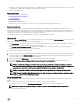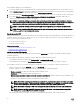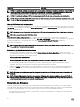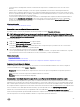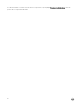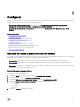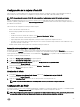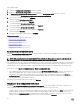Users Guide
Uso de un servidor FTP proxy
Al utilizar Lifecycle Controller, puede actualizar el rmware mediante ftp.dell.com o por medio de un servidor FTP interno o servidor
FTP del proveedor de servicio, cuando se conecte a Internet a través de un servidor proxy.
Antes de actualizar, asegúrese de que se cumplan los siguientes requisitos previos:
• La conguración de la red está establecida (Conguración → Conguración de la red).
• Las actualizaciones se descargan mediante Dell Repository Manager y el repositorio se crea en un servidor FTP interno.
• El servidor proxy admite los protocolos HTTP o SOCKS4.
• Está disponible la información relacionada con el servidor proxy, como la dirección IP o el nombre de host del servidor proxy, las
credenciales de inicio de sesión y el número de puerto.
Para actualizar el sistema con el servidor FTP de Dell, un servidor FTP interno o el servidor FTP del proveedor de servicio en un
entorno de conexión proxy:
• Servidor FTP de Dell: en la casilla Dirección, escriba ftp.dell.com, y en la sección Conguración de proxy, introduzca la
información del servidor proxy.
• Servidor FTP interno o servidor FTP del proveedor de servicio: introduzca los siguientes detalles:
– Nombre de usuario: el nombre de usuario para acceder a la ubicación FTP.
– Contraseña: la contraseña para acceder a la ubicación FTP.
– Ruta de acceso del archivo o Ruta de acceso del paquete de actualización: nombre de la ubicación o del subdirectorio de
DUP donde se encuentra el catálogo.
NOTA: Si el archivo de catálogo se encuentra en la carpeta raíz, no introduzca el nombre de archivo en el cuadro
Ruta de acceso del archivo o Ruta de acceso del paquete de actualización. Sin embargo, si el archivo de catálogo
se encuentra en un subdirectorio, introduzca el nombre del subdirectorio (por ejemplo, subdirectorio).
NOTA: Si el archivo de catálogo o DUP se ha descargado del sitio ftp.dell.com, no lo copie en un subdirectorio.
NOTA: Lifecycle Controller admite 256 caracteres en las rutas de acceso, y no admite caracteres especiales
como :, *, ?, ", <, >, |, #, % y ^ en los nombres de carpeta.
• Activar conguración: seleccione esta opción para introducir los siguientes detalles:
• Servidor: el nombre de host del servidor proxy.
• Puerto: número de puerto del servidor proxy.
• Nombre usuario: nombre de usuario necesario para la autenticación en el servidor proxy.
• Contraseña: contraseña necesaria para la autenticación en el servidor proxy.
• Tipo: tipo de servidor proxy. Lifecycle Controller admite los tipos de proxy HTTP y SOCKS 4.
Para obtener más información, póngase en contacto con el administrador del sistema o el proveedor de servicio.
Uso de Recurso compartido de red
Para utilizar una carpeta compartida en una red, seleccione Recurso compartido de red (CIFS o NFS) e introduzca los detalles que
se proporcionan en la tabla siguiente:
Tabla 3. Detalles de Recurso compartido de red
Para CIFS Para NFS
Nombre del recurso compartido: ruta de acceso a la carpeta compartida donde se encuentran el DUP o el repositorio. Por
ejemplo, \\192.168.20.26\sharename o \\servername\sharename.
Dominio y nombre de usuario: escriba el dominio y el nombre de
usuario correctos para el inicio de sesión en el recurso
compartido de red. Por ejemplo, login-name@myDomain, y si no
existe un dominio, escriba solamente el nombre de inicio de
sesión. Por ejemplo,
login-name.
NA
Contraseña: contraseña para autenticar el nombre de usuario. NA
Ruta de acceso del archivo o Ruta de acceso del paquete de actualización: nombre de la ubicación o del subdirectorio del DUP
donde se encuentra el catálogo.
33